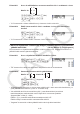User Manual
Table Of Contents
- Sisältö
- Tutustuminen — Aloita tästä!
- Luku 1 Perustoiminta
- Luku 2 Manuaaliset laskutoimitukset
- 1. Peruslaskutoimitukset
- 2. Erikoisfunktiot
- 3. Kulmatilan ja näyttömuodon määrittäminen
- 4. Funktiolaskutoimitukset
- 5. Numeeriset laskutoimitukset
- 6. Kompleksilukulaskutoimitukset
- 7. Kokonaislukujen binääri-, oktaali-, desimaali- ja heksadesimaalilaskutoimitukset
- 8. Matriisilaskutoimitukset
- 9. Vektorilaskutoimitukset
- 10. Yksikkömuunnoslaskutoimitukset
- Luku 3 Listatoiminto
- Luku 4 Yhtälölaskutoimitukset
- Luku 5 Kuvaajat
- 1. Kuvaajaesimerkkejä
- 2. Kuvaajanäytön näkymän määrittäminen
- 3. Kuvaajan piirtäminen
- 4. Kuvaajanäytön sisällön tallentaminen ja palauttaminen
- 5. Kahden kuvaajan piirtäminen samaan näyttöön
- 6. Kuvaajien piirtäminen manuaalisesti
- 7. Taulukoiden käyttäminen
- 8. Kuvaajan muokkaaminen
- 9. Kuvaajien dynaaminen piirtäminen
- 10. Rekursiokaavan kuvaajien piirtäminen
- 11. Kartioleikkausten piirtäminen
- 12. Pisteiden, viivojen ja tekstin piirtäminen kuvaajanäyttöön (Sketch)
- 13. Funktioanalyysi
- Luku 6 Tilastolliset kuvaajat ja laskutoimitukset
- 1. Ennen tilastollisten laskutoimitusten suorittamista
- 2. Yhden muuttujan tilastotietojen laskeminen ja niiden kuvaajat
- 3. Kahden muuttujan tilastotietojen laskeminen ja niiden kuvaajat (käyrän sovitus)
- 4. Tilastolaskutoimitusten suorittaminen
- 5. Testit
- 6. Luottamusväli
- 7. Jakauma
- 8. Testien syöte- ja tulostermit, luottamusväli ja jakauma
- 9. Tilastolliset kaavat
- Luku 7 Talouslaskutoimitukset
- Luku 8 Ohjelmointi
- Luku 9 Taulukkolaskenta
- Luku 10 eActivity
- Luku 11 Muistinhallinta
- Luku 12 Järjestelmänhallinta
- Luku 13 Tietoliikenne
- Luku 14 Geometria
- Luku 15 Picture Plot -toiminto
- Luku 16 3D-kuvaajatoiminto
- Luku 17 Python (vain fx-CG50, fx-CG50 AU)
- Luku 18 Jakauma (vain fx-CG50, fx-CG50 AU)
- Liite
- Koemoodit
- E-CON4 Application (English)
- 1. E-CON4 Mode Overview
- 2. Sampling Screen
- 3. Auto Sensor Detection (CLAB Only)
- 4. Selecting a Sensor
- 5. Configuring the Sampling Setup
- 6. Performing Auto Sensor Calibration and Zero Adjustment
- 7. Using a Custom Probe
- 8. Using Setup Memory
- 9. Starting a Sampling Operation
- 10. Using Sample Data Memory
- 11. Using the Graph Analysis Tools to Graph Data
- 12. Graph Analysis Tool Graph Screen Operations
- 13. Calling E-CON4 Functions from an eActivity
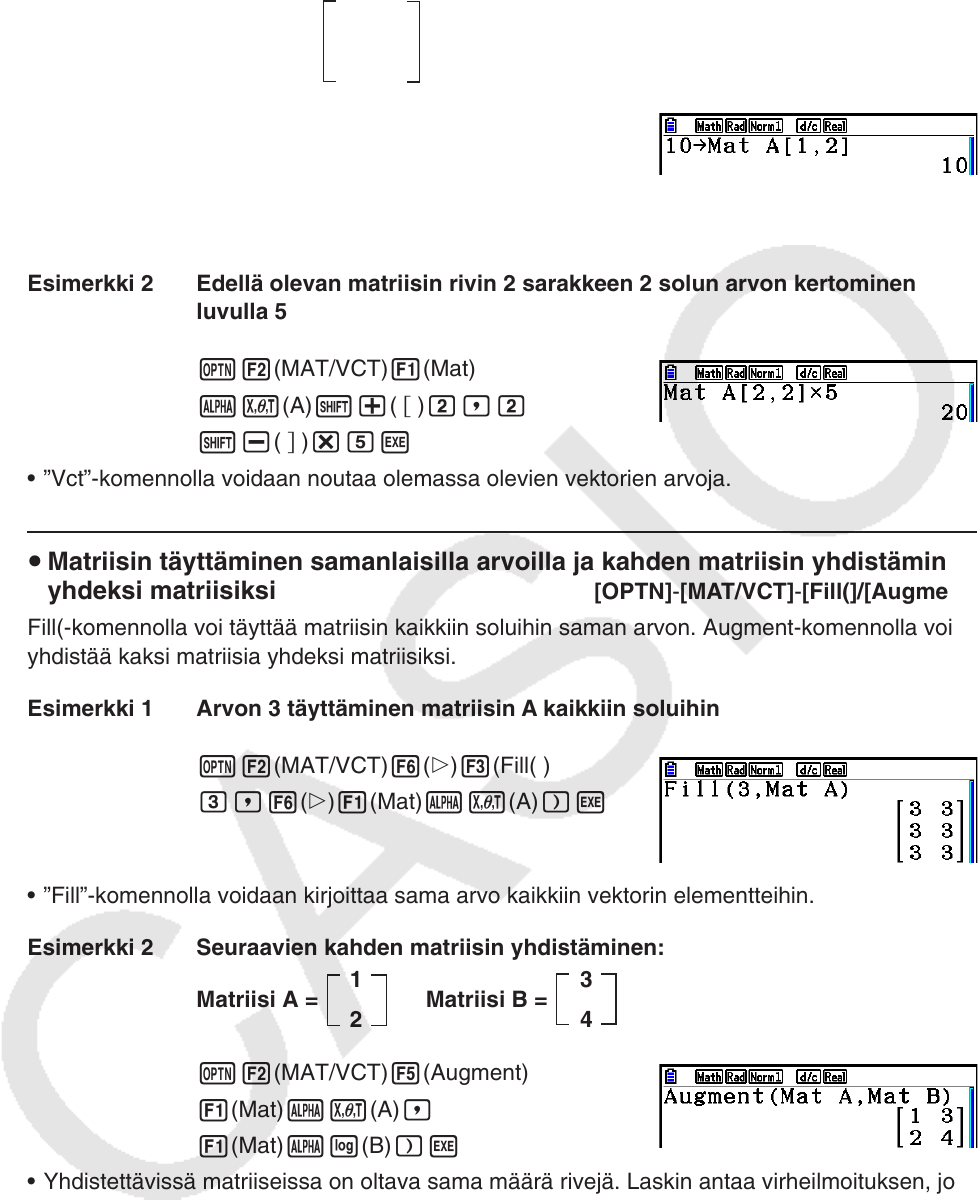
2-52
Esimerkki 1 Arvon 10 määrittäminen seuraavan matriisin rivin 1 sarakkeen 2 soluun:
Matriisi A =
1 2
3 4
5 6
baaK2(MAT/VCT)1(Mat)
av(A)!+( 关 )b,c
!-( 兴 )w
• ”Vct”-komennolla voidaan määrittää arvoja olemassa olevilla vektoreille.
Esimerkki 2 Edellä olevan matriisin rivin 2 sarakkeen 2 solun arvon kertominen
luvulla 5
K2(MAT/VCT)1(Mat)
av(A)!+( 关 )c,c
!-( 兴 )*fw
• ”Vct”-komennolla voidaan noutaa olemassa olevien vektorien arvoja.
u Matriisin täyttäminen samanlaisilla arvoilla ja kahden matriisin yhdistäminen
yhdeksi matriisiksi
[OPTN]-[MAT/VCT]-[Fill(]/[Augment]
Fill(-komennolla voi täyttää matriisin kaikkiin soluihin saman arvon. Augment-komennolla voi
yhdistää kaksi matriisia yhdeksi matriisiksi.
Esimerkki 1 Arvon 3 täyttäminen matriisin A kaikkiin soluihin
K2(MAT/VCT)6(g)3(Fill( )
d,6(g)1(Mat)av(A))w
• ”Fill”-komennolla voidaan kirjoittaa sama arvo kaikkiin vektorin elementteihin.
Esimerkki 2 Seuraavien kahden matriisin yhdistäminen:
K2(MAT/VCT)5(Augment)
1(Mat)av(A),
1(Mat)al(B))w
• Yhdistettävissä matriiseissa on oltava sama määrä rivejä. Laskin antaa virheilmoituksen, jos
yrität yhdistää kahta matriisia, joissa on eri määrä rivejä.
• Voit määrittää edellä olevien matriisin syöttö- ja muokkaustoimintojen tulokset
matriisimuuttujaan matriisimuistin avulla. Käytä silloin seuraavaa syntaksia.
Augment (Mat
α
, Mat
β
) → Mat
γ
Edellä
α
,
β
ja
γ
vastaavat mitä tahansa muuttujan nimiä A–Z.
Edellä esitetty ei muuta matriisin vastausmuistin sisältöä.
• ”Augment”-komennolla voidaan yhdistää kaksi vektoria yhdeksi matriisiksi.
1
2
Matriisi A = Matriisi B =
3
4